С выходом iOS 16, iPadOS 16 и tvOS 16 iPhone, iPad и Apple TV теперь поддерживают подключение контроллеров Nintendo Switch Joy-Con и Pro. Читайте дальше, чтобы узнать, как это сделать.

Как знают многие поклонники Apple Arcade, мобильные устройства Apple и приставка Apple TV изначально поддерживают некоторые популярные игровые контроллеры. Например, эти устройства поддерживают контроллеры PlayStation 5 DualSense и Xbox Series X с апреля 2021 года.
Хотя Apple это не афишировала, выход iOS 16, iPadOS 16 и tvOS 16 также добавил поддержку контроллеров Nintendo Switch Joy-Con и Pro. Теперь пользователи могут играть лучше, чем при использовании экранных элементов управления или пульта Apple TV Remote.
Более того, главное преимущество использования контроллеров Joy-Con заключается в том, что вы можете подключить как один Joy-Con, так и оба. При подключении двух Joy-Con они будут отображаться как единый унифицированный MFi-контроллер в ваших играх.
Можно даже динамически переключаться между использованием Joy-Con по отдельности или как единого контроллера, удерживая кнопки снимка экрана и «Домой» в течение нескольких секунд.
Как подключить Joy-Con к iPhone или iPad
Следующие шаги показывают, как подключить ваш контроллер Nintendo к iPhone или iPad. В нашем примере мы будем использовать один Joy-Con.
- Отсоедините Joy-Con от вашей Nintendo Switch.
- Нажмите и удерживайте кнопку Sync на черном ребре контроллера.

- Подождите, пока индикаторы рядом с кнопкой Sync начнут мигать вперед и назад, что означает, что Joy-Con находится в режиме сопряжения.

- Запустите приложение Настройки на вашем iPhone или iPad.
- Нажмите Bluetooth.
- Подождите, пока ваш Joy-Con появится в разделе «Другие устройства», затем нажмите на него для подключения.
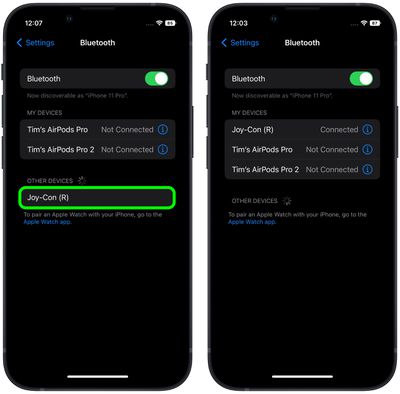
Ваш Joy-Con появится в списке «Мои устройства», а индикаторы сопряжения на контроллере погаснут, кроме одного, что означает успешное подключение и готовность к использованию.
Как подключить Joy-Con к Apple TV
- Отсоедините Joy-Con от вашей Nintendo Switch.
- Нажмите и удерживайте кнопку Sync на черном ребре контроллера.

- Подождите, пока индикаторы рядом с кнопкой Sync начнут мигать вперед и назад, что означает, что Joy-Con находится в режиме сопряжения.

- На вашем Apple TV выберите приложение Настройки.
- Выберите Пульты и устройства —> Bluetooth.
- Подождите, пока ваш Joy-Con появится в разделе «Другие устройства», затем нажмите на него для подключения.
На экране вашего Apple TV появится уведомление, подтверждающее успешное сопряжение Joy-Con и его готовность к использованию.

















